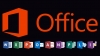Después de meses de espera ya es posible forzar el modo oscuro en Android.
A finales de 2019 Microsoft lanzó la versión de Office (la misma que está en Windows 10) para Android en versión beta, aunque la versión oficial fue publicada hasta febrero de 2020. Desde ese entonces Office casi siempre ha tenido una interfaz blanca en el sistema operativo de Google, esto a pesar de que el tema oscuro llegó a Windows y iOS desde el año pasado.
En algunos equipos de Xiaomi con MIUI 11 y 12, Office se puede disfrutar en modo oscuro, pero en el resto de los teléfonos Android era imposible forzar el modo oscuro, hasta ahora.
Microsoft ya tiene una versión nativa del modo oscuro para Office en la versión beta, por lo que la compilación oficial debería recibirlo en algún momento de este año, aunque podrían pasar varios meses antes de que eso suceda, por lo que si estás impaciente por probar este nuevo modo oscuro debes seguir estos pasos.
Prueba la versión beta
Por ahora no existe otra manera de disfrutar de esta característica si no es con la versión beta.
Existen dos maneras sencillas de probar la versión beta; la primera es convirtiéndote en un betatester desde este enlace y esperar a que se actualice la aplicación a la última versión de prueba disponible. La segunda es descargando el APK de la versión beta desde este enlace.
Una vez instalada la última versión beta disponible solo debes iniciar sesión con tu cuenta de Microsoft, y ojo, porque no es necesario ser suscriptor de Office 365 para poder utilizar esta aplicación, aunque seguramente Microsoft va a intentar convencerte de que te suscribas o inicies tu prueba gratuita.
Ya iniciada la app debes presionar sobre tu foto de perfil ubicada en la parte superior derecha de la pantalla y elige la opción de “configuración”. Ve a “Tema” y cambia el modo claro o predeterminado por “modo oscuro”.
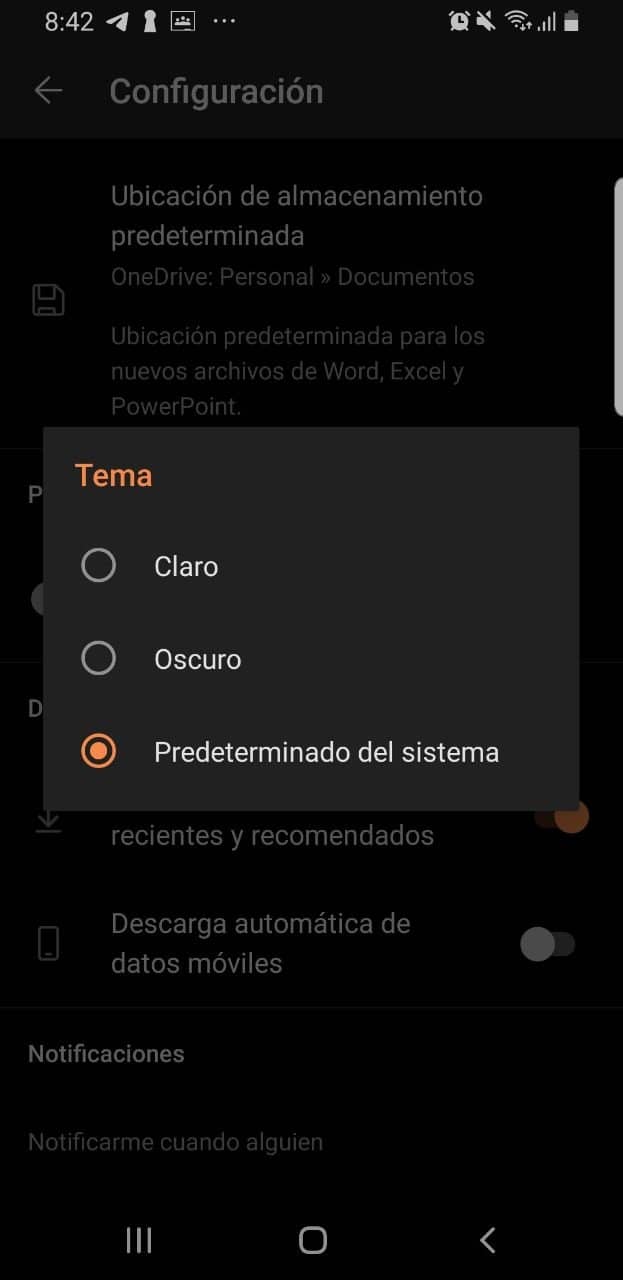
Si por alguna razón esto no funciona no te preocupes, pues otra opción es primero convertirte en verificador beta desde la Play Store, desinstalar la app sin salir del programa beta, descargar el APK desde el enlace correspondiente y una vez instalado ir a la Play Store y actualizar la aplicación, de esta forma ya debería aparecer la opción del modo oscuro.
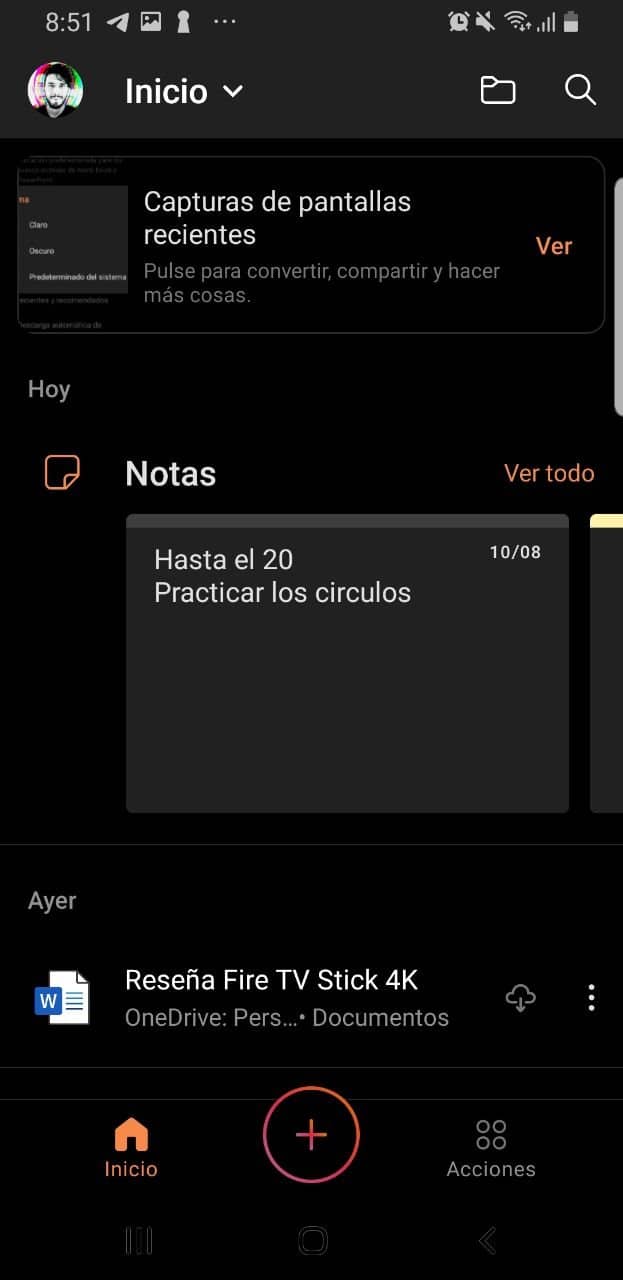
Aunque toda la interfaz sea oscura, los documentos seguirán teniendo el lienzo en color blanco, aunque Microsoft mencionó que en algún momento del año los lienzos de los documentos también serán negros en el modo oscuro como sucede con Google Docs.